XM යෙදුම බාගන්න - XM Sri Lanka - XM ශ්රී ලංකා - XM இலங்கை
Metatrader 5 (mt5) යනු උසස් වෙළඳ වේදිකාවක් වන අතර එය පරිශීලක-හිතකාමී මෙවලම් සමඟ කැපුම් එදිර මෙවලම් ඒකාබද්ධ කරන අතර එය ලොව පුරා වෙළඳුන් සඳහා ජනප්රිය තේරීමක් බවට පත් කරයි. එක්ස්එම් විසින් පරිගණක සඳහා MT5 හි විශේෂිත අනුවාදයක් ලබා දෙන අතර, පාරිභෝගිකයින්ට විදේශ විනිමය, තොග, භාණ්ඩ සහ වඩාත් නිරවද්යතාව සහ කාර්යක්ෂමතාව සමඟ වෙළඳාම් කිරීමට පරිශීලකයින්ට හැකි වේ.
මෙම මාර්ගෝපදේශය බාගත කිරීම, ස්ථාපනය කිරීම සහ ඔබේ පරිගණකයේ XM MT5 වෙත පිවිසීම පිළිබඳ පියවරකින් පියවරෙන් පියවර ඇවිදීමේ ගමනක් සපයයි.
මෙම මාර්ගෝපදේශය බාගත කිරීම, ස්ථාපනය කිරීම සහ ඔබේ පරිගණකයේ XM MT5 වෙත පිවිසීම පිළිබඳ පියවරකින් පියවරෙන් පියවර ඇවිදීමේ ගමනක් සපයයි.
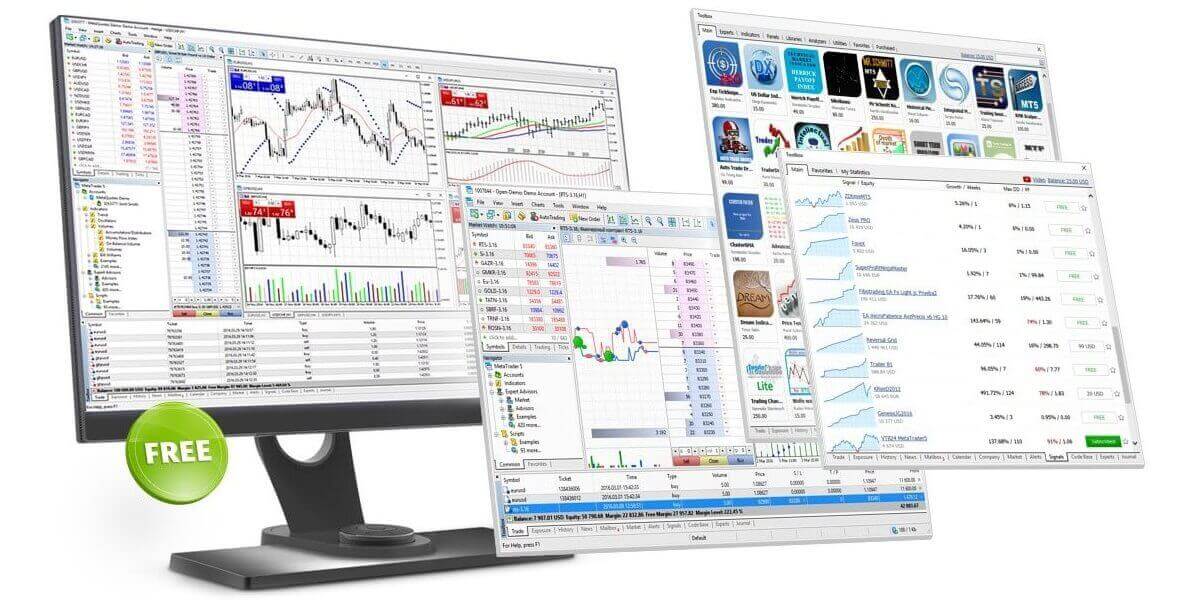
XM MT5 වඩා හොඳ වන්නේ ඇයි?
XM MT5 මඟින් XM MT4 විසින් පිරිනමනු ලබන සියලුම පුරෝගාමී විශේෂාංග පිරිනමනු ලබන අතර, කොටස් (කොටස්) මත CFDS 1000 ක් එකතු කිරීමත් සමඟ එය කදිම බහු-වත්කම් වේදිකාවක් බවට පත් කරයි. ප්රතික්ෂේප කිරීම්, නැවත මිල ගණන් සහ 888:1 දක්වා ලීවරයක් නොමැතිව 1 වේදිකාවකින් කොටස්, රන්, තෙල් සහ කොටස් දර්ශක මත විදේශ විනිමය සහ CFD වෙළඳාම් කරන්න. XM MT5 විශේෂාංග
- කොටස් CFDs, කොටස් දර්ශක CFDs, Forex, වටිනා ලෝහ පිළිබඳ CFDs සහ ශක්ති පිළිබඳ CFDs ඇතුළුව 1000 කට අධික උපකරණ.
- 1 වේදිකා 7 කට තනි පිවිසුමක්
- පිප්ස් 0.6ක් තරම් අඩුවෙන් පැතිරෙයි
- සම්පූර්ණ EA ක්රියාකාරීත්වය
- එක් ක්ලික් වෙළඳාම
- සියලුම ඇණවුම් වර්ග සඳහා සහය දක්වයි
- තාක්ෂණික විශ්ලේෂණ වස්තු 80කට වඩා
- නවතම මිල ගණන් වල වෙළඳපල ගැඹුර
- හෙජින් කිරීමට අවසර ඇත
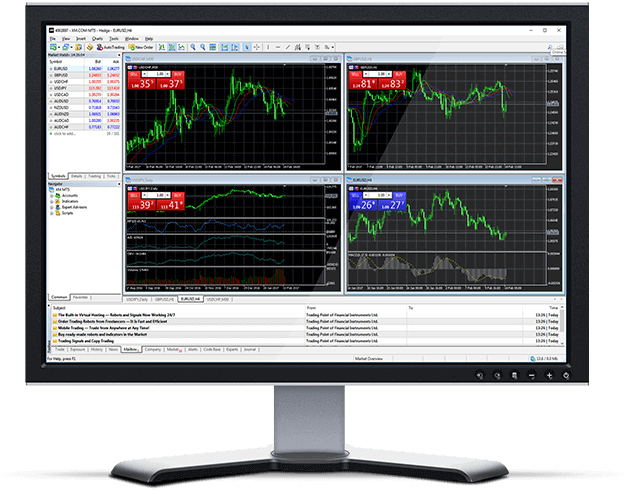
XM MT5 ස්ථාපනය කරන්නේ කෙසේද?
- මෙතන ක්ලික් කිරීමෙන් ටර්මිනලය බාගන්න (.exe ගොනුව)
- බාගත කළ පසු XM.exe ගොනුව ධාවනය කරන්න.
- පළමු වරට වැඩසටහන දියත් කරන විට, ඔබට පිවිසුම් කවුළුව පෙනෙනු ඇත.
- ඔබගේ සැබෑ හෝ ආදර්ශන ගිණුම් පිවිසුම් දත්ත ඇතුළත් කරන්න.
Windows සඳහා MT5 දැන් බාගන්න
XM MT5 ප්රධාන විශේෂාංග
- උපකරණ 1000කට අධික සංඛ්යාවක් සඳහා බහු-වත්කම් වේදිකාවක්
- එකවර ප්රස්ථාර 100ක් ප්රදර්ශනය කිරීමේ හැකියාව
- වෙළඳපොළ, අපේක්ෂිත, නැවතුම් ඇණවුම් සහ පසුපස නැවතුම් ඇතුළුව සියලුම ඇණවුම් වර්ග සඳහා සහය දක්වයි
- තාක්ෂණික දර්ශක 80කට අධික සංඛ්යාවක් සහ විශ්ලේෂණාත්මක වස්තු 40කට අධික සංඛ්යාවක්
- සුපිරි බිල්ට්-ඉන් MQL5 සංවර්ධන පරිසරය
- Android IOS සඳහා ජංගම වෙළඳාම
- වින්ඩෝස්, මැක් සහ ලිනක්ස් මෙහෙයුම් පද්ධති සඳහා වෙබ් වෙළඳාම
- අභ්යන්තර තැපැල් පද්ධතිය
- බහු-මුදල් පරීක්ෂක සහ ඇඟවීම්
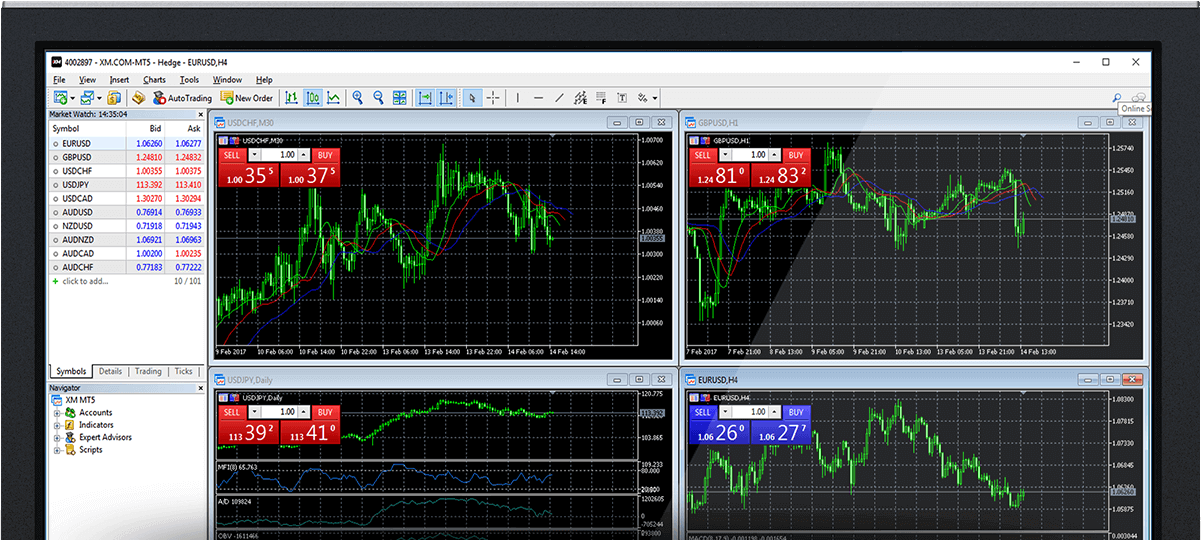
XM MT5 පද්ධති අවශ්යතා
- මෙහෙයුම් පද්ධතිය: Microsoft Windows 7 හෝ ඊට වැඩි, Windows 10 හි 64-bit අනුවාදය දැඩි ලෙස නිර්දේශ කෙරේ.
- සකසනය: සියලුම නවීන CPU සඳහා සුදුසු SSE2 සහාය ඇතිව (Pentium 4/Athlon 64 හෝ ඊට වැඩි)
- අනෙකුත් දෘඪාංග අවශ්යතා නිශ්චිත වේදිකා භාවිතය මත රඳා පවතී (උදා: MQL5 යෙදුම් ධාවනය කිරීමෙන් පැටවීම, ක්රියාකාරී උපකරණ සහ ප්රස්ථාර ගණන)
පරිගණකය සඳහා XM MT5 අස්ථාපනය කරන්නේ කෙසේද?
- පියවර 1: ආරම්භය → සියලුම වැඩසටහන් → XM MT5 → අස්ථාපනය කරන්න ක්ලික් කරන්න
- පියවර 2: අස්ථාපනය කිරීමේ ක්රියාවලිය අවසන් වන තුරු තිරයේ ඇති උපදෙස් අනුගමනය කරන්න.
- පියවර 3: මගේ පරිගණකය ක්ලික් කරන්න → ඔබේ මෙහෙයුම් පද්ධතිය ස්ථාපනය කර ඇති Drive C හෝ root ධාවකය ක්ලික් කරන්න → Program Files → XM MT5 ෆෝල්ඩරය සොයාගෙන එය මකන්න ක්ලික් කරන්න.
- පියවර 4: ඔබේ පරිගණකය නැවත ආරම්භ කරන්න
XM MT5 නිතර අසන ප්රශ්න
මට MT5 වේදිකාවට ප්රවේශය ලබා ගත හැක්කේ කෙසේද?
MT5 වේදිකාවේ වෙළඳාම ආරම්භ කිරීමට ඔබට MT5 වෙළඳ ගිණුමක් තිබිය යුතුය. ඔබගේ පවතින MT4 ගිණුම සමඟ MT5 වේදිකාවේ වෙළඳාම් කළ නොහැක. MT5 ගිණුමක් විවෘත කිරීමට මෙතන ක්ලික් කරන්න .
මගේ MT4 ගිණුම් හැඳුනුම්පත භාවිතයෙන් MT5 වෙත ප්රවේශ විය හැකිද?
නැහැ, ඔබට බැහැ. ඔබට MT5 වෙළඳ ගිණුමක් තිබිය යුතුයි. MT5 ගිණුමක් විවෘත කිරීමට මෙතන ක්ලික් කරන්න .
මගේ MT5 ගිණුම වලංගු කරන්නේ කෙසේද?
ඔබ දැනටමත් MT4 ගිණුමක් සහිත XM සේවාදායකයෙක් නම්, ඔබේ වලංගුකරණ ලේඛන නැවත ඉදිරිපත් කිරීමකින් තොරව සාමාජික ප්රදේශයෙන් අමතර MT5 ගිණුමක් විවෘත කළ හැකිය. කෙසේ වෙතත්, ඔබ නව සේවාදායකයෙක් නම්, ඔබට අවශ්ය සියලුම වලංගුකරණ ලේඛන (එනම් අනන්යතා සාධනය සහ පදිංචිය පිළිබඳ සාක්ෂි) අපට ලබා දීමට අවශ්ය වනු ඇත.
මගේ පවතින MT4 වෙළඳ ගිණුම සමඟ කොටස් CFD වෙළඳාම් කළ හැකිද?
නැහැ, ඔබට බැහැ. කොටස් CFD වෙළඳාම් කිරීමට ඔබට MT5 වෙළඳ ගිණුමක් තිබිය යුතුයි. MT5 ගිණුමක් විවෘත කිරීමට මෙතන ක්ලික් කරන්න .
මට MT5 හි වෙළඳාම් කළ හැකි උපකරණ මොනවාද?
MT5 වේදිකාවේදී, ඔබට කොටස් CFDs, කොටස් දර්ශක CFDs, Forex, Precious Metals මත CFDs සහ Energies මත CFDs ඇතුළුව XM හි ඇති සියලුම උපකරණ වෙළඳාම් කළ හැකිය.
නිගමනය: ඔබේ පරිගණකයේ XM MT5 හි සම්පූර්ණ විභවය අගුළු හරින්න
පරිගණකය සඳහා XM MT5 බාගත කිරීම, ස්ථාපනය කිරීම සහ ලොග් වීම පුළුල් හා කාර්යක්ෂම වෙළඳ වේදිකාවක් සොයන වෙළඳුන් සඳහා අත්යවශ්ය පියවරකි. එහි උසස් මෙවලම් සහ බාධාවකින් තොරව අතුරුමුහුණත සමඟින්, XM MT5 වෙළඳුන්ට දැනුවත් තීරණ ගැනීමට සහ ඔවුන්ගේ කළඹ ඵලදායී ලෙස කළමනාකරණය කිරීමට බලය ලබා දෙයි. XM MT5 සමඟ ඔබේ වෙළඳ ගමන ආරම්භ කිරීමට සහ ඔබේ වෙළඳ අත්දැකීම් සම්පූර්ණයෙන්ම පාලනය කිරීමට මෙම මාර්ගෝපදේශයේ දක්වා ඇති පියවර අනුගමනය කරන්න.


